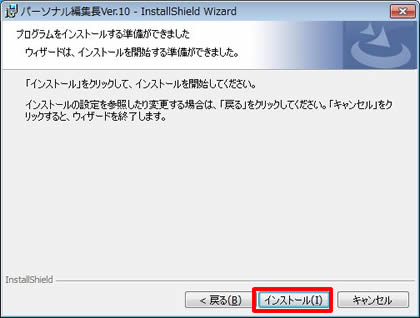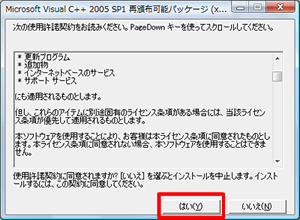インストールするには?
文書番号 ph10B001 | 更新日 2013年 2月 8日
標準インストールを行う場合の操作手順をご案内します。
※インストールの際は、コンピュータのユーザをAdministrator(管理者権限)に設定してください。
インストールする
「パーソナル編集長Ver.10」のディスクをパソコンにセットします。
※メッセージが表示された場合は、[Autorun.exeの実行]をクリックします。確認メッセージが表示されたら[続行]ボタンをクリックしてください。
インストール画面が表示されます。
[パーソナル編集長Ver.10 のインストール]をクリックします。
![パーソナル編集長Ver.10 のインストール]をクリックします パーソナル編集長Ver.10 のインストール]をクリックします](/support/support/product/personal10/faq/img/imgph10B001/B001-1.gif)
参考
自動的にインストール画面が表示されない場合は、以下の操作を行ってください。
1. デスクトップ上の[コンピュータ](または[マイコンピュータ])をダブルクリックします。
2. CD(またはDVD)のアイコンを右クリックし[開く]をクリックします。
3.[Autorun]ファイルをダブルクリックします。
[ユーザ情報]画面が表示されます。
任意のユーザ名、会社名(会社でお使いの場合のみ)(1)、「パーソナル編集長Ver.10のシリアルNo.」を入力します(2)。
入力できたら[次へ]ボタンをクリックします(3)。
![任意のユーザ名、会社名(会社でお使いの場合のみ)、「シリアルNo.」を入力し[インストール]ボタンをクリックします 任意のユーザ名、会社名(会社でお使いの場合のみ)、「シリアルNo.」を入力し、入力できたら[インストール]ボタンをクリックします](/support/support/product/personal10/faq/img/imgph10B001/B001-4.gif)
[セットアップ タイプ]画面が表示されます。
[通常]をクリックし(1)、デスクトップ上にパーソナル編集長のショートカットを作成したい方は、[デスクトップにパーソナル編集長Ver.10 のショートカットを作成します]にチェックマークをつけ(2)、[次へ]ボタンをクリックします(3)。
![通常]をクリックしチェックマークをつけ[次へ]ボタンをクリックします [通常]をクリックしチェックマークをつけ[次へ]ボタンをクリックします](/support/support/product/personal10/faq/img/imgph10B001/B001-5.jpg)
インストール完了の画面が表示されます。
[完了]ボタンをクリックします。
[ツールのインストール]画面が表示されます。
インストールしたいツールにチェックマークをつけ(1)、[次へ]ボタンをクリックします(2)。
![[次へ]ボタンをクリックします [次へ]ボタンをクリックします](/support/support/product/personal10/faq/img/imgph10B001/B001-8.png)
参考
「FUDEMAME 製品・サービスニュース」をインストールするにチェックマークをつけた場合は、表示されたダイアログでインストールを続けるをクリックします。
上記手順.7で作成したショートカットまたは[スタート]-[パーソナル編集長Ver.10]-[パーソナル編集長Ver.10]を順にクリックし、起動してください。




![[パーソナル編集長Ver.10用の InstallShield ウィザードへようこそ]画面が表示されます [パーソナル編集長Ver.10用の InstallShield ウィザードへようこそ]画面が表示されます](/support/support/product/personal10/faq/img/imgph10B001/B001-2.gif)
![[次へ]ボタンをクリックします [次へ]ボタンをクリックします](/support/support/product/personal10/faq/img/imgph10B001/B001-3.gif)